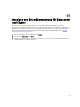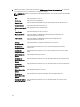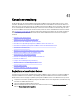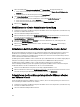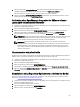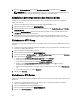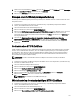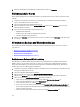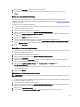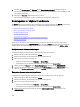Users Guide
6. Klicken Sie auf Anwenden, um diese Einstellungen zu speichern.
7. Konfigurieren Sie den Backup-Zeitplan. Weitere Informationen finden Sie unter Planen von automatischen
Backups.
Planen von automatischen Backups
Dies ist der zweite Teil der Konfiguration von Backup und Wiederherstellung. Ausführliche Informationen zum
Konfigurieren des Backup-Speicherorts und des Berechtigungsnachweises finden Sie unter Konfigurieren von Backup
und Wiederherstellung.
So konfigurieren Sie ein automatisches Backup:
1. Verwenden Sie den Link in OpenManage Integration for VMware vCenter in der Registerkarte „Zusammenfassung“
zum Öffnen der Administration Console.
2. Geben Sie im Anmelde-Dialogfeld Ihr Kennwort ein.
3. Klicken Sie im linken Fensterbereich auf BACKUP UND WIEDERHERSTELLUNG.
4. Klicken Sie auf Bearbeiten Automatisch geplanter Backup, um die Einstellungen für Backup und Wiederherstellung
zu ändern. Das Feld wird aktiviert.
5. Klicken Sie auf Aktiviert, um Backups zu aktivieren.
6. Aktivieren Sie die Kontrollkästchen der Tage, an denen ein Backup durchgeführt werden soll .
7. Geben Sie die Zeit in dem Format HH:MM in das Textfeld Uhrzeit für Backup (24 Stunden Uhrzeitformat, HH:mm) ein.
Das Feld Nächster Backup wird mit dem Datum und der Uhrzeit für den nächsten geplanten Backup ausgefüllt.
8. Klicken Sie auf Anwenden.
Durchführen eines sofortigen Backups
1. Verwenden Sie den Link in OpenManage Integration for VMware vCenter in der Registerkarte „Zusammenfassung“
zum Öffnen der Administration Console.
2. Geben Sie im Anmelde-Dialogfeld Ihr Kennwort ein.
3. Klicken Sie im linken Fensterbereich auf BACKUP UND WIEDERHERSTELLUNG.
4. Klicken Sie auf Jetzt sichern.
5. Aktivieren Sie im Dialogfeld Jetzt sichern das entsprechende Kontrollkästchen, um den angezeigten Speicherort
und das Verschlüsselungskennwort zu verwenden.
6. Geben Sie einen Speicherort für das Backup, einen Benutzernamen, ein Kennwort und das
Verschlüsselungskennwort ein.
Das Verschlüsselungskennwort darf alphanumerische und die folgenden Sonderzeichen enthalten: !@#$%*. Es gibt
keine Längenbeschränkung.
7. Klicken Sie auf Sichern.
Wiederherstellen der Datenbank aus einem Backup
ANMERKUNG: Bei einer Wiederherstellung wird das virtuelle Geräte nach Abschluss der Wiederherstellung neu
gestartet wird.
1. Verwenden Sie den Link in OpenManage Integration for VMware vCenter in der Registerkarte „Zusammenfassung“
zum Öffnen der Administration Console.
2. Geben Sie im Anmelde-Dialogfeld Ihr Kennwort ein.
3. Klicken Sie im linken Fensterbereich auf BACKUP UND WIEDERHERSTELLUNG. Die aktuellen Einstellungen für das
Backup und die Wiederherstellung werden angezeigt.
4. Klicken Sie auf Jetzt wiederherstellen.
5. Geben Sie einen Dateispeicherort (CIFS/NFS-Format) in das Dialogfeld „Jetzt wiederherstellen“ ein.
139